手机如何调出反差冷色调 iPhone11如何将屏幕调整为冷色调
日期: 来源:铲子手游网
在现代社会中手机已经成为我们生活中不可或缺的伙伴之一,而随着科技的不断进步,手机的功能也越来越丰富多样。其中调整手机屏幕的颜色成为了一项备受关注的功能之一。iPhone11作为一款备受欢迎的智能手机,不仅在性能上有着出色的表现,还拥有调出反差冷色调的能力。如何将iPhone11的屏幕调整为冷色调呢?下面将为大家详细介绍。
iPhone11如何将屏幕调整为冷色调
具体步骤:
1.打开手机,点击桌面上的设置。
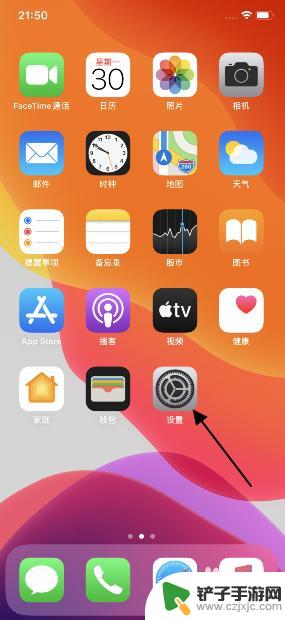
2.然后点击显示与亮度。

3.之后点击夜览。

4.然后将色温的滑动按钮向左滑动。

5.滑动完成后如图所示,这样便调整为了冷色。

6.总结:
1、点击桌面上的设置。
2、点击显示与亮度。
3、点击夜览。
4、将色温的滑动按钮向左滑动。
5、这样便调整为了冷色。
以上就是手机如何调出反差冷色调的全部内容,如果你遇到这种情况,可以按照以上步骤解决,非常简单快速。












